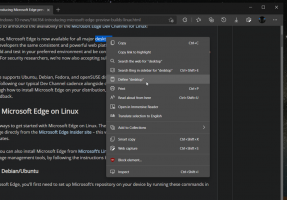Az aktuális asztali ablakok megjelenítése a Windows 10 tálcáján
A Windows 10 build 10036-ban jelentős javulás történt az ablakkezelés terén. A Task View funkció, amely virtuális asztalokat ad a Windows 10 rendszerhez, új lehetőségekkel frissült. Az egyik ilyen funkció az a lehetőség, hogy a tálcán csak azokat az ablakokat és alkalmazásokat jelenítheti meg, amelyek az aktuális/aktív virtuális asztalon futnak. Lássuk működés közben.
Tegyük fel, hogy több alkalmazást futtat az első virtuális asztalon, és a Jegyzettömböt a másodikon:

Tipp: Lásd hogyan helyezhet át egy ablakot egyik asztalról a másikra a Windows 10 rendszerben.
Vegye figyelembe, hogy a tálca alapértelmezés szerint a Jegyzettömböt mutatja az első asztali tálcán:
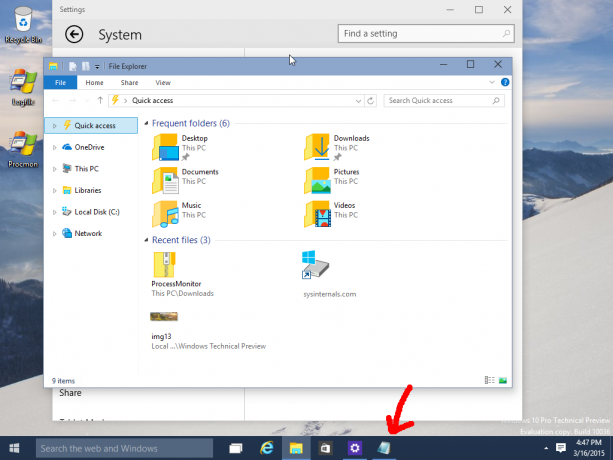
Lehetőség van arra, hogy a tálcán csak az aktuális asztal ablakai és alkalmazásai jelenjenek meg.
Csak az aktuális asztali ablakok és alkalmazások megjelenítése a tálcán a Windows 10 rendszerben
A Beállítások alkalmazásban új Multitasking lehetőségek állnak rendelkezésre. Segítségükkel megváltoztathatjuk a tálca viselkedését.
- Kattintson a Start menüre, és válassza a Beállítások elemet.
- A Beállításokban lépjen a Rendszer -> Többfeladatos kategóriára.
- Lépjen a "További asztali számítógépek" elemre az oldal alján:
- Kapcsolja be a „A tálcán a nyitott ablakok megjelenítése” lehetőséget „csak az általam használt asztalra”. Ez lesz csak az aktuális asztal ablakait jelenítse meg a Windows 10 tálcáján.
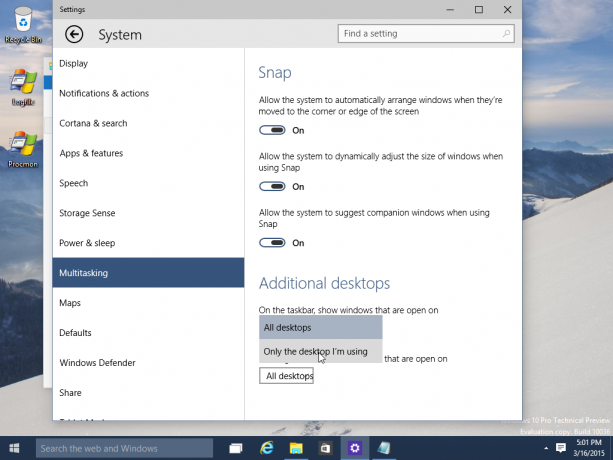
A beállítás módosítása után a Jegyzettömb eltűnik a tálcáról az első asztalon, de látható marad a második Asztalon:
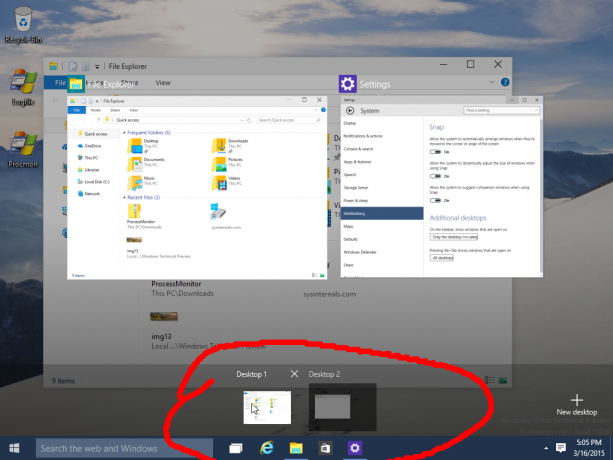
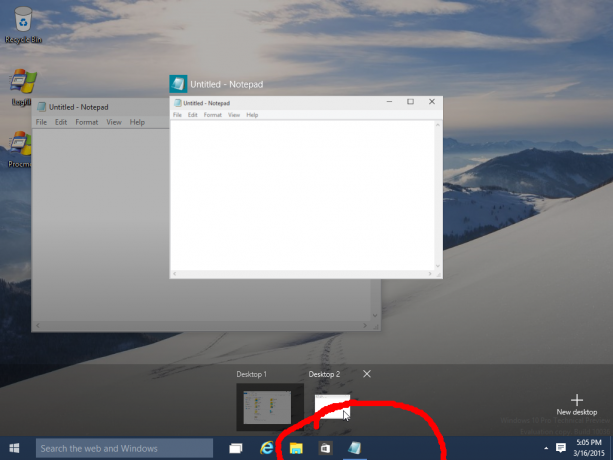
Ez az. A Multitasking beállításokat bármikor visszaállíthatja az alapértelmezettre, hogy az összes ablak megjelenjen a tálcán.